Kā iestatīt Fitbit Charge 3 pulksteni operētājsistēmā Android

Tikko iegādājāties Fitbit Charge 3 pulksteni? Šeit Quantrimang palīdzēs jums savienot šo pulksteni ar Android tālruni.

Tikko iegādājāties Fitbit Charge 3 pulksteni ? Šeit Quantrimang palīdzēs jums savienot šo pulksteni ar Android tālruni.
Kā iestatīt Fitbit Charge 3, izmantojot Android tālruni
Vispirms savā mobilajā ierīcē ir jālejupielādē Fitbit lietotne, ja jums tās vēl nav. Veiciet tālāk norādītās darbības.
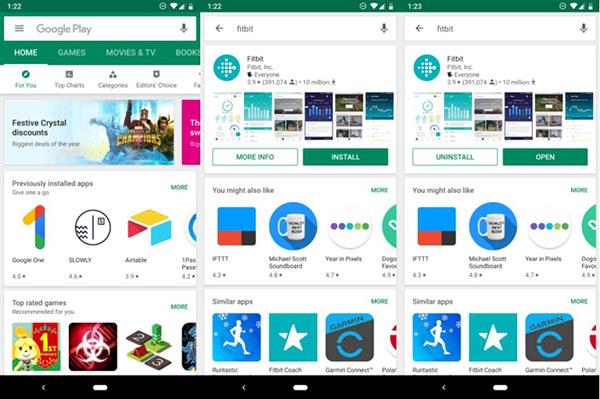
Lejupielādējiet Fitbit lietotni
Kā iestatīt Fitbit Charge 3
1. Tālrunī atveriet lietotni Fitbit un noklikšķiniet uz Pievienoties Fitbit vai Pieteikties .
2. Ievadiet savu e-pasta adresi un paroli, lai pieteiktos, vai ievadiet informāciju, lai izveidotu pilnīgi jaunu kontu.
3. Atzīmējiet izvēles rūtiņu blakus Atrašanās vietas atļaujas .
4. Parādītajā ziņojuma ekrānā noklikšķiniet uz Atļaut .
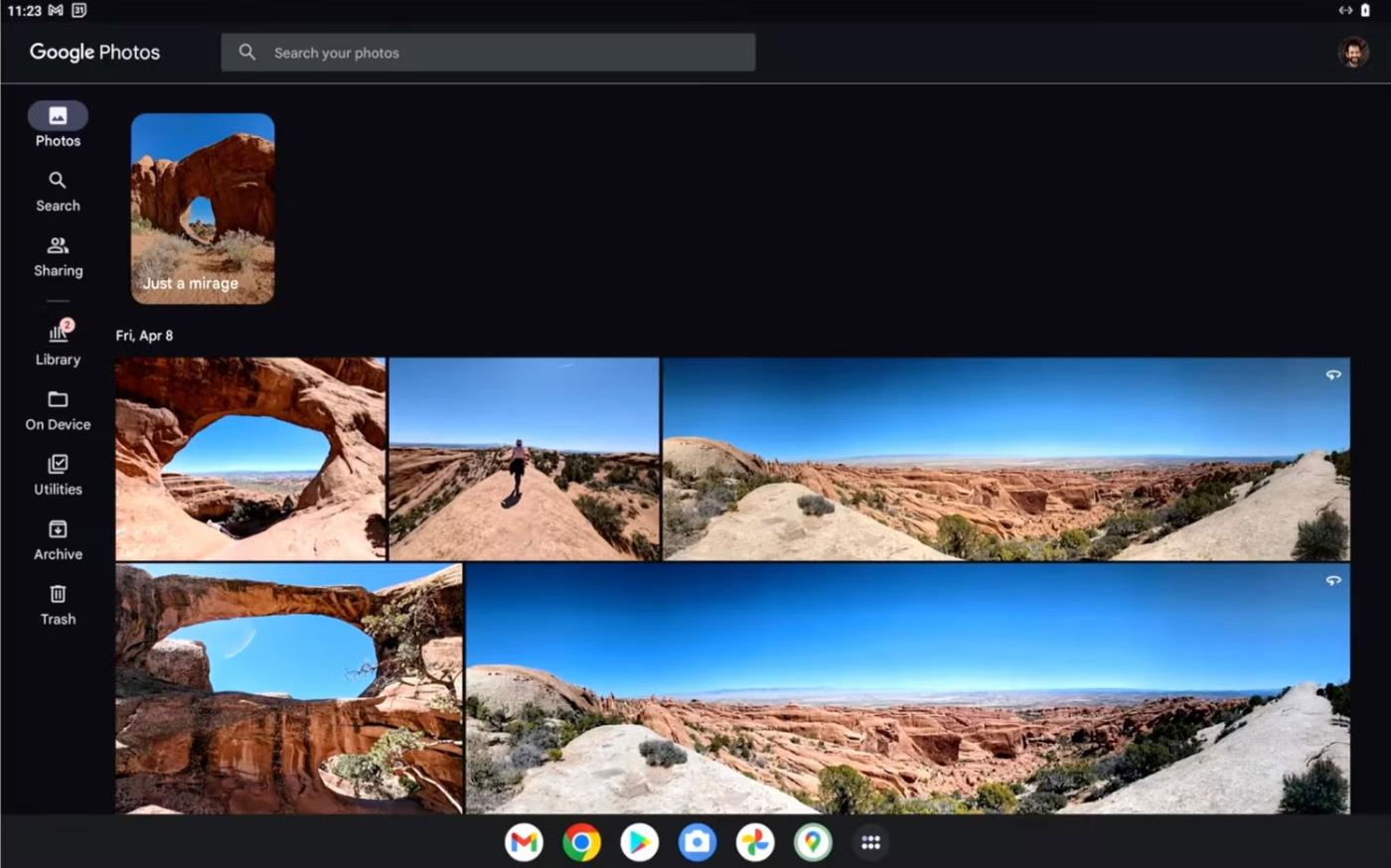
Noklikšķiniet uz Atļaut, lai atļautu piekļuvi atrašanās vietai
5. Noklikšķiniet uz pogas Konts (poga augšpusē, izskatās kā ID karte).
6. Noklikšķiniet uz Iestatīt ierīci .
7. Sarakstā atlasiet Charge 3 .
Ierīču sarakstā atlasiet Charge 3
8. Noklikšķiniet uz Set Up Your Fitbit Charge 3
9. Ritiniet uz leju un atlasiet Piekrītu .
10. Pievienojiet Charge 3 pulksteni un katrā instalēšanas rokasgrāmatā atlasiet Next .
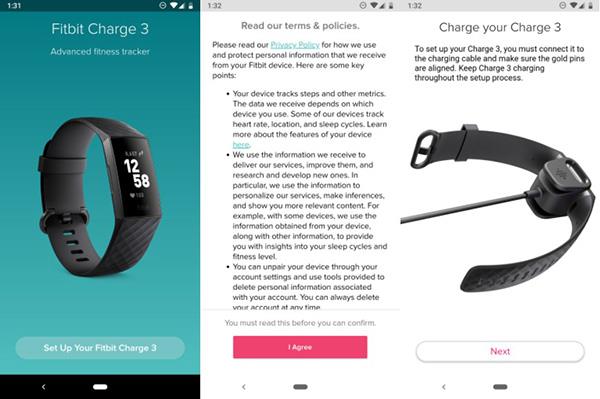
Izpildiet uzstādīšanas norādījumus
11. Ievadiet numuru, kas parādās Charge 3 ekrānā.
12. Noklikšķiniet uz Install Update Now .
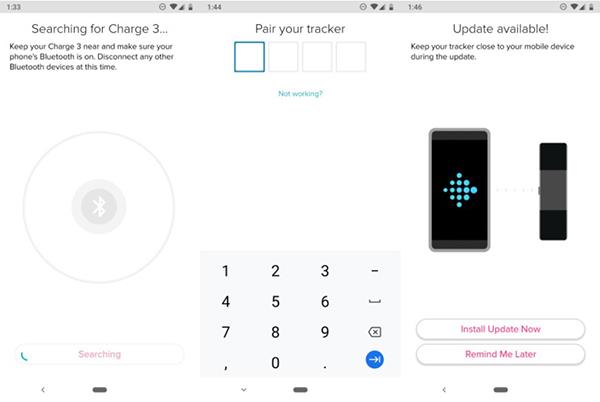
Ievadiet iestatīšanas kodu
13. Pagaidiet, līdz atjauninājums tiek lejupielādēts un instalēts.
14. Kad lejupielāde ir pabeigta, noklikšķiniet uz Turpināt .
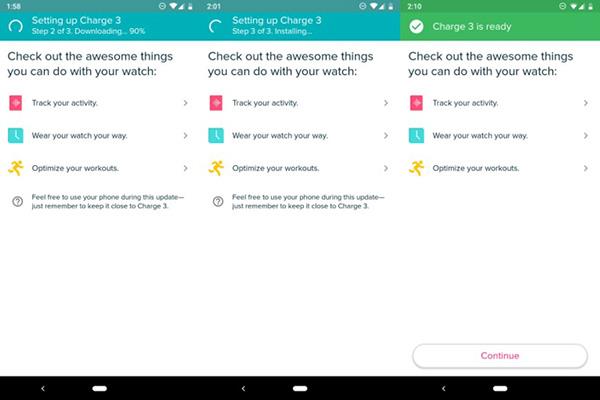
Izvēlieties Turpināt
15. Izpildiet ekrānā redzamos norādījumus un katrā lapā atlasiet Tālāk , lai turpinātu. Pēc visu pabeigšanas noklikšķiniet uz Gatavs .
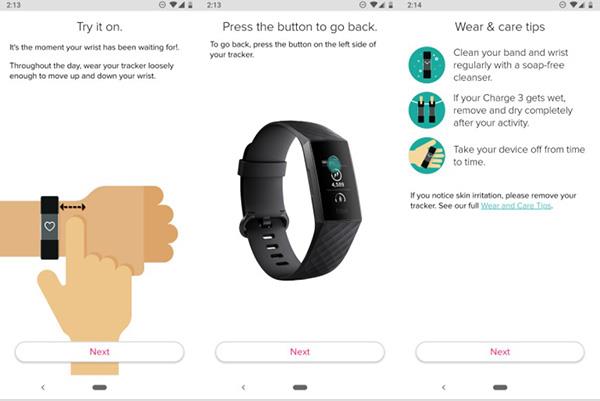
Norādījumi pulksteņa lietošanai
16. Noklikšķiniet uz Labi , lai apstiprinātu visas savienojuma funkcijas.
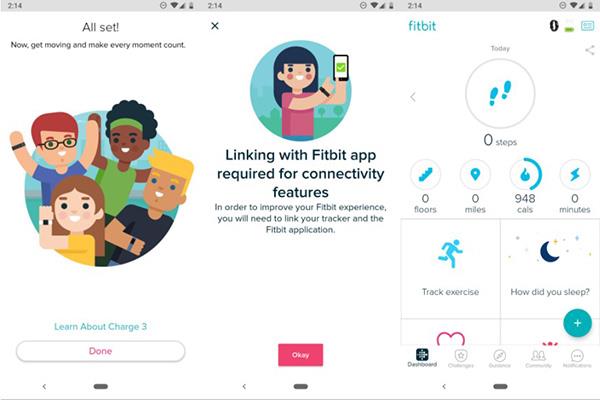
Noklikšķiniet uz Labi, lai pabeigtu instalēšanu
Kad instalēšana ir pabeigta, esat veiksmīgi pievienojis savu Fitbit Charge 3 pulksteni savam Android tālrunim. Tagad jūs varat to ērti izmantot.
Tikko iegādājāties Fitbit Charge 3 pulksteni? Šeit Quantrimang palīdzēs jums savienot šo pulksteni ar Android tālruni.
Xiaomi nesen iepazīstināja ar interesantu jaunu funkciju, kas ir klēpjdatoru atbloķēšana ar Mi Band. Šeit ir īss ceļvedis par to, kā atbloķēt jebkuru Windows klēpjdatoru ar Mi Band 3 vai Mi Band 4,
Uzziniet, kā sinhronizēt un pārvietot veco Apple Watch, kuru izmantojat, uz jauno iPhone.
Kādu lomu Samsung viedpulksteņu produktos spēlē One UI un Tizen? Kāda ir atšķirība starp tiem? Kāpēc jūsu pulkstenim ir nepieciešami abi? Noskaidrosim ar Quantrimang, kas tie ir.
Tālāk esošajā rakstā Quantrimang palīdzēs jums pārvērst zvanus no Apple Watch uz iPhone.
Tālāk esošajā rakstā Quantrimang sniegs norādījumus, kā iestatīt un savienot Wear OS viedpulksteni ar Android tālruni.
Vai kādreiz esat nejauši ierakstījis treniņu savā Apple Watch pulkstenī vai kļūdaini izveidojis kādas aktivitātes kopiju, kuru vēlējāties dzēst? Diemžēl jūs nevarat izdzēst šo darbību tieši no pulksteņa, un, lai to izdarītu, ir jāizmanto iPhone tālrunis. Lūk, kā dzēst treniņu aktivitātes no Apple Watch.





